Как создать авансовый отчет автоматически
Авансовый отчет может быть сформирован автоматически (на основании РКО при запуске функции Сформировать АО) или вручную с возможностью последующего сопоставления с РКО.
1.
Чтобы создать авансовый отчет на основании РКО, откройте форму Расходные кассовые ордера
(Кассовые операции/ Расходные кассовые ордера).

Рис. 59
2. В верхней части формы выберите нужную строку и нажмите кнопку Функции/Сформировать АО.
3. Перейдя в форму Авансовые отчеты (Кассовые операции/Авансовые отчеты), в верхней ее части можно увидеть сформировавшийся авансовый отчет. На закладке Обзор в поле Под отчет? стоит сумма, взятая из РКО.
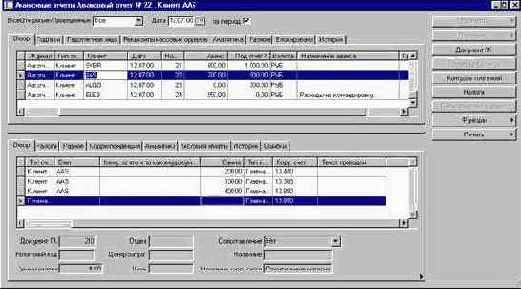
Рис. 60
4. Перейдите на закладку Подписи и заполните поля:
| Поле | Описание | ||
| Целесообразность | Укажите сотрудника, подтвердившего целесообразность расходов. | ||
| Дата | Введите дату подтверждения целесообразности произведенных расходов. | ||
| Подтверждение | Укажите сотрудника, подтвердившего отчет в сумме. | ||
| Дата | Введите дату проверки отчета. |
5. На закладке
Подотчетное лицо введите информацию о сотруднике.
6. При наличии заявки на получение валюты заполните соответствующую группу полей на закладке Реквизиты кассовых ордеров.
7. Перейдите на закладку Аналитика и введите коды аналитики.
8. Перейдите в нижнюю часть формы и на закладке Обзор создайте новую строку, используя комбинацию клавиш Ctrl+N или кнопку Создать инструментальной панели. Заполните поля формы:
| Поле | Описание | ||
| Тип счета | Выберите тип счета, к которому будет применяться проводка. | ||
| Счет | Укажите счет. | ||
| Кому, за что и по какому документу уплачено | Введите пояснительный текст, объясняющий расходы. | ||
| Сумма | Введите сумму расхода. | ||
| Тип корр. счета | Выберите тип корр. счета. | ||
| Корр. счет | Укажите корр. счет. | ||
| Текст проводки | Введите пояснительный текст к проводке. |
9. Перейдите на закладку Налоги и заполните поля:
|
Поле |
Описание |
|
Налоговая группа |
Выберите код группы налогов, рассчитываемых по контрагенту. |
|
Налоговая группа номенклатуры |
Укажите код группы налогов, которые могут быть рассчитаны по номенклатуре. |
10. На закладке Корреспонденция
можно просмотреть и отредактировать данные о контрагенте и корр. счете.
11.
Укажите коды аналитики, характеризующие операцию, на закладке Аналитика.
12. Перейдите на закладку Условия оплаты и заполните поля:
|
Поле |
Описание |
|
Способ оплаты |
Определите способ оплаты по данной проводке. |
|
Оплатить до |
Введите срок оплаты в проводке клиента/поставщика. |
|
Предоплата |
Поставьте Ö в поле, если платеж является предоплатой. |
|
Условия оплаты |
Введите пояснение к условиям оплаты. |
|
Разноска |
Определите тип разноски по проводке. |
|
Документ |
Укажите первичный документ. |
|
Дата |
Введите дату документа. |
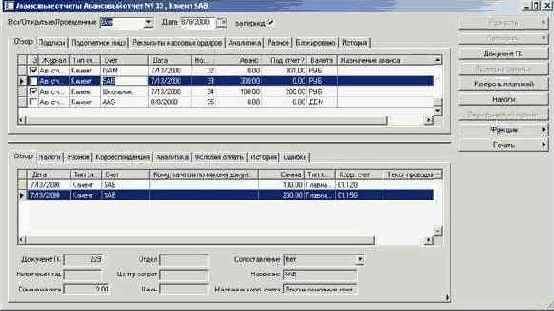
Рис. 61
14. Проверьте документ (кнопка Проверить/Проверить документ) и разнесите по журналу (кнопка Разнести/Разнести).